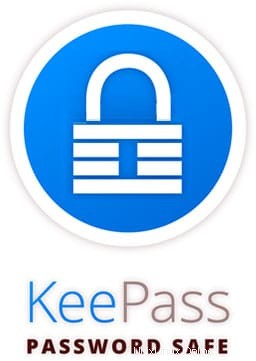
En este tutorial, le mostraremos cómo instalar KeePass Password Manager en su Ubuntu 16.04 LTS. Para aquellos de ustedes que no lo sabían, KeePassX ofrece una pequeña utilidad para generar contraseñas seguras. El generador de contraseñas es muy personalizable, rápido y fácil de usar. Especialmente alguien que genera contraseñas con frecuencia apreciará esta función. La base de datos completa siempre se cifra con el algoritmo de cifrado AES o Twofish utilizando una clave de 256 bits. Por lo tanto, la información guardada puede ser considerado bastante seguro. KeePassX utiliza un formato de base de datos que es compatible con KeePass Password Safe. Esto hace que el uso de esa aplicación sea aún más favorable.
Este artículo asume que tiene al menos conocimientos básicos de Linux, sabe cómo usar el shell y, lo que es más importante, aloja su sitio en su propio VPS. La instalación es bastante simple y asume que se están ejecutando en la cuenta raíz, si no, es posible que deba agregar 'sudo ' a los comandos para obtener privilegios de root. Le mostraré la instalación paso a paso de KeePass en el servidor Ubuntu 16.04 (Xenial Xerus).
Requisitos previos
- Un servidor que ejecuta uno de los siguientes sistemas operativos:Ubuntu 16.04 (Xenial Xerus).
- Se recomienda que utilice una instalación de sistema operativo nueva para evitar posibles problemas.
- Acceso SSH al servidor (o simplemente abra Terminal si está en una computadora de escritorio).
- Un
non-root sudo usero acceder alroot user. Recomendamos actuar como unnon-root sudo user, sin embargo, puede dañar su sistema si no tiene cuidado al actuar como root.
Instalar KeePass Password Manager en Ubuntu 16.04 LTS
Paso 1. Primero, asegúrese de que todos los paquetes de su sistema estén actualizados ejecutando el siguiente apt-get comandos en la terminal.
sudo apt-get update sudo apt-get upgrade
Paso 2. Instalación de KeePass en Ubuntu.
Ejecute los siguientes comandos en la terminal para instalar el administrador de contraseñas KeePass en Linux Ubuntu:
add-apt-repository ppa:jtaylor/keepass apt-get update apt-get install keepass2
Paso 3. Acceso a las aplicaciones KeePass.
Una vez instalado, puede iniciar KeePass buscándolo Unity Dash. Si el ícono de la aplicación no aparece, intente cerrar sesión y volver a iniciar sesión.
¡Felicitaciones! Ha instalado KeePass con éxito. Gracias por usar este tutorial para instalar KeePass Password Manager en sistemas Ubuntu 16.04 LTS. Para obtener ayuda adicional o información útil, le recomendamos que consulte el sitio web oficial de KeePass.